Přístup ke skrytým možnostem a informacím pomocí klávesy Option

Apple skrývá řadu dalších informací a užitečných možností v nabídkách Mac. K těmto skrytým možnostem přistupujete stisknutím klávesy Option.
V některých případech budete muset před otevřením menu držet klávesu Option. V jiných můžete stisknout klávesu Option, když je nabídka otevřená a zobrazují se položky menu.
Podržením klávesy Shift podržením klávesy Option můžete v některých nabídkách zobrazit ještě další možnosti
View Network Podrobnosti o připojení
SOUVISEJÍCÍ: Jak najít nejlepší Wi-Fi kanál pro váš směrovač na libovolném operačním systému
Chcete vidět aktuální adresu IP, rychlost připojení, IP adresu routeru a další podrobnosti rozhraní? Stačí kliknout na nabídku Wi-Fi na horním panelu. Namísto toho stisknutím a podržením klávesy Option a následným kliknutím na nabídku Wi-Fi zobrazte tyto možnosti.
Podržte toto tlačítko a zobrazí se také položka nabídky "Otevřít bezdrátovou diagnostiku". Tento nástroj může provádět různé diagnostiky a dokonce vám pomůže nalézt nejméně přetížený kanál Wi-Fi, který byste měli zvolit na směrovači.
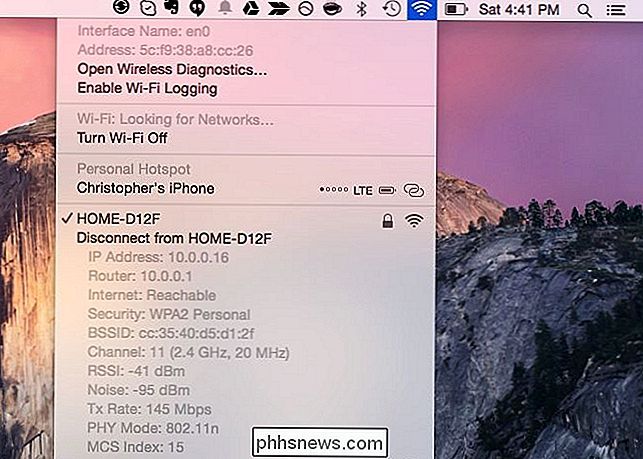
Zkontrolujte stav vaší baterie
Chcete vědět, jak funguje hardwarový akumulátor vašeho Macu a zda by měl bude brzy nahrazen? Podržte klávesu Option a klikněte na ikonu nabídky baterie. V ideálním případě se zobrazí "Stav: Normální" a informuje vás, že vaše baterie je v pořádku.
Klepnutím na položku nabídky Podmínka zobrazíte stránku nápovědy se seznamem stavů baterie a přesně tím, co znamenají. "Přesunout soubor zde" a další možnosti v aplikaci Finder
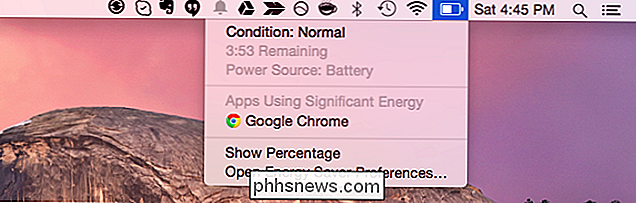
Když zkopírujete soubor do vyhledávače Mac a přejdete na možnost Vložit, vytvoří se kopie původního souboru. Neexistuje žádný způsob, jak odstranit soubor před jeho vložením, aby ho mohl přesunout, stejně jako v systému Windows a Linux.
Isntead, když chcete přesunout soubor, zkopírujte jej normálně. Potom přejděte do složky, do které chcete přesunout, klepněte pravým tlačítkem myši (nebo klepněte na tlačítko Ctrl) a podržte možnost, když se zobrazí místní nabídka. Normální položka "Položka vložení" se stane "Přesunout položku zde".
To funguje i pro mnoho dalších položek menu. "Získat informace" se stává "Zobrazit inspektora". "Uspořádat podle" se stává "Seřadit podle." "Otevřít v nové záložce" se stává "Otevřít v novém okně". Otevřít s. "
Sloučit složky
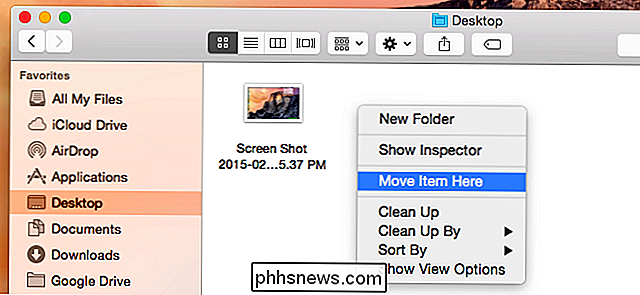
SOUVISEJÍCÍ:
Jak sloučit složky na Mac OS X bez ztráty všech souborů (vážně) Chcete sloučit složku na Mac, dvě složky do jednoho bez úplného odstranění obsahu jedné složky? To také vyžaduje držení klávesy Option, ale tentokrát při přetahování složky do jiné složky. Tlačítko skryté Sloučení se nezobrazí, dokud neponecháte klávesu Option.
Použijte další volby nabídky aplikací
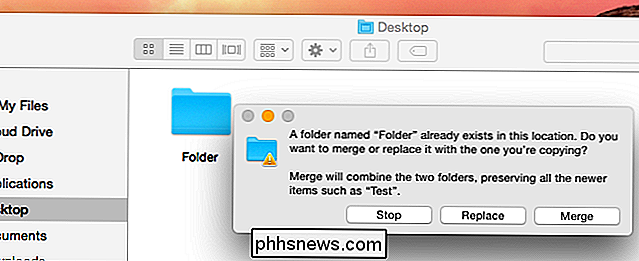
Při klepnutí na nabídku aplikace najděte další možnosti. Můžete například kliknout na nabídku aplikace na horním řádku obrazovky a při přidržení volby klepnutím na možnost "Ukončit [Název aplikace]" se stane "Ukončit a udržet systém Windows". Tím se aplikace zavře, ale váš Mac si zapamatuje okna, která měla otevřete a znovu otevřete.
Například pokud upravujete textový soubor v TextEdit a ukončíte jej ukončením a ukončením systému Windows TextEdit automaticky otevře tento textový soubor při jeho dalším otevření
Další možnosti naleznete také v nabídce Okno. "Minimalizovat" se stává "Minimalizovat vše", "Zoom" se stává "Zvětšit vše" a "Přivést všechny na přední stranu" se stává "Uspořádat před."
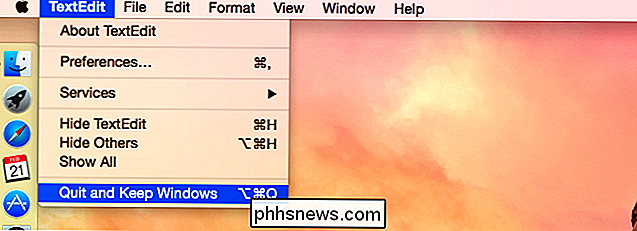
V závislosti na aplikaci, jen různé možnosti ve svých nabídkách. Chcete-li zjistit, zda se změní položky v nabídce, klepněte na tlačítko Option (Otevřít).
Informace o systému Access

Klepnutím na nabídku Apple a podržením klávesy Option zobrazte možnost "About This Mac" . Okno Systémové informace nabízí mnohem podrobnější informace než zjednodušené okno O tomto počítači Mac
Zobrazit detaily Bluetooth
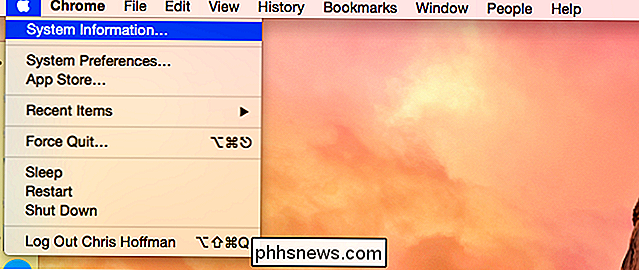
Potřebujete vidět stav hardwaru vašeho počítače Mac? Podržte klávesu Option, když kliknete na ikonu Bluetooth na liště nabídek. (Pokud nevidíte tuto ikonu, můžete ji povolit v okně System Preferences (Předvolby systému). Klepněte na ikonu nastavení Bluetooth a zaškrtněte políčko "Zobrazit Bluetooth v panelu nabídek".)
Zobrazí se informace o rozhraní Bluetooth systému Mac hardware, včetně jeho názvu zařízení Bluetooth a zda je aktuálně objevitelná nebo ne.
Použití více možností časového stroje
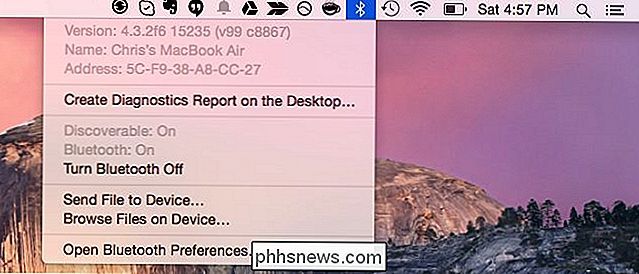
SOUVISEJÍCÍ:
Jak zálohovat Mac a obnovit soubory s Time Machine ikona také nabízí některé pokročilé možnosti, když držíte klávesu Option. Použijte funkci "Ověřit zálohy", chcete-li počítač Mac zkontrolovat zálohování časového zařízení na připojených jednotkách a ujistit se, že nejsou poškozeny. Vyberte možnost "Procházet jiné zálohované disky" a vyberte jiný záložní disk Time Machine připojený k počítači a obnovte soubory z něj.
Nejde jen o sadu jednotlivých věcí, které můžete udělat. Je to způsob, jakým funguje vaše rozhraní Mac. Pokud někdy hledáte nějakou volbu nebo další informace, podržte stisknutou klávesu Option, když kliknete na něco.
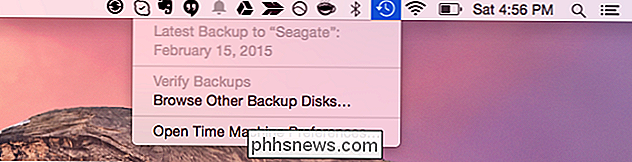
Klávesa Option funguje i při spouštění počítače Mac - přidržte klávesu Option a vyberte spouštěcí zařízení, bootování systém Windows nainstalovaný se systémem Boot Camp nebo bootování z jednotky USB nebo jiných vyměnitelných médií
Image Credit: Wesley Fryer na Flickr

Jak nastavit hlasitost Macu v menších přírůstcích
Pokud nastavujete hlasitost, jas nebo podsvícení klávesnice na počítači Mac, změní se v jednom ze šestnácti stupňovaných kroků. Někdy byste však mohli chtít něco trochu jemnějšího. Použitím jednoduchého modifikátoru klávesnice můžete tyto nastavení skutečně upravit v přírůstcích v krocích po krocích, a to celkem 64 kroků.

Jak spravovat soubory z terminálu Linux: 11 Příkazy, které potřebujete vědět
Chcete-li používat terminál Linux jako profesionál, musíte znát základy správy souborů a navigace adresářů . Všem příkazům dělá jednu věc a dělá to dobře. Midnight Commander, plnohodnotný správce souborů pro linuxový terminál, působí jako mocná fronta všech těchto příkazů. Soubory Příkaz ls uvádí soubory v adresáři.



